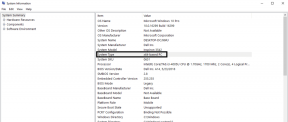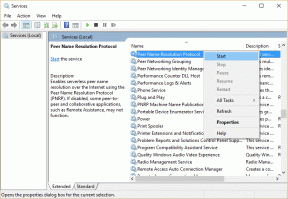6 najlepších spôsobov, ako opraviť službu Google Keep Not Syncing na iPhone
Rôzne / / November 30, 2023
Väčšina používateľov iPhone sa môže spoľahnúť na aplikáciu Poznámky, ktorá v prípade potreby pridá dôležité podrobnosti. Kvôli bezpečnosti môžete tiež uzamknite svoje poznámky pomocou aplikácie Poznámky, aby ste zabránili nechcenému prístupu k detailom, ktoré pridáte. Aplikáciu Google Keep tiež nemusíte inštalovať samostatne; môžete ho integrovať do aplikácie Poznámky na vašom iPhone.
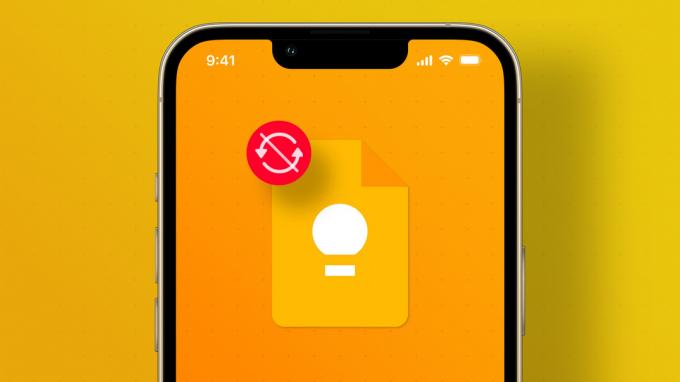
Čo ak však svoje poznámky Google Keep nevidíte v aplikácii Poznámky? Ak máte v službe Google Keep uložené nejaké dôležité informácie a chcete k nim pristupovať v poznámkach, inštalácia aplikácie Google Keep je ťažkopádna. Tomu sa však môžete vyhnúť, keď zaistíte, že sa poznámky vo vašom účte Google Keep synchronizujú s aplikáciou Poznámky na vašom iPhone. Aby sme zaistili, že to prebehne hladko, vymenujeme najlepšie spôsoby, ako opraviť, že sa aplikácia Google Keep nesynchronizuje na iPhone.
1. Prepnite z mobilných dát na Wi-Fi
Prerušované mobilné dáta môžu často prerušiť plynulý cyklus synchronizácie údajov Google Keep s aplikáciou Poznámky na vašom iPhone. To sa môže stať, ak ste v pohybujúcom sa vozidle alebo ste uviazli v oblasti so slabým mobilným dátovým pripojením. Ak je to možné, odporúčame vám na iPhone prejsť z mobilných dát na Wi-Fi sieť. Tým sa zabezpečí konzistentná a rýchlejšia synchronizácia údajov medzi vašimi údajmi Google Keep a aplikáciou Poznámky.
2. Skontrolujte, či je pre aplikáciu Notes povolený účet Google
Namiesto stiahnutia aplikácie Google Keep a potom prenos poznámok z iPhone do aplikácie Google Keep, môžete povoliť prístup k účtu Gmail pre aplikáciu Poznámky. Ak sa teda aplikácia Google Keep nesynchronizuje s vaším iPhone, mali by ste najprv skontrolovať, či máte povolený prístup k účtu Google alebo nie. Tu je postup.
Krok 1: Otvorte na svojom iPhone aplikáciu Nastavenia.

Krok 2: Posuňte zobrazenie nadol a klepnite na Poznámky.

Krok 3: Zo zoznamu možností vyberte Účty.

Krok 4: V zozname e-mailových účtov vyberte Gmail.

Krok 5: Klepnutím na prepínač vedľa položky Poznámky povolíte prístup k účtu, ak nie je povolený.

Krok 6: Zatvorte aplikáciu Nastavenia, počkajte niekoľko minút a potom otvorte aplikáciu Poznámky a skontrolujte, či sa tam zobrazujú poznámky z aplikácie Google Keep.

3. Skontrolujte, či je pre účet Google povolené automatické načítanie údajov
Keď sa uistíte, že účet Google je povolený pre aplikáciu Poznámky, budete musieť skontrolovať, či je povolené automatické načítavanie údajov. Táto možnosť automaticky skontroluje nové údaje vo vašom účte Google Keep a synchronizuje aktualizácie s aplikáciou Poznámky.
Po povolení prístupu k účtu Google pre aplikáciu Notes tu je postup, ako skontrolovať, či je automatické načítanie údajov povolené alebo nie.
Krok 1: Otvorte na svojom iPhone aplikáciu Nastavenia.

Krok 2: Posuňte zobrazenie nadol a klepnite na Poznámky.

Krok 3: Zo zoznamu možností vyberte Účty.

Krok 4: Klepnite na Načítať nové údaje.

Krok 5: Vyberte Gmail zo zoznamu e-mailových účtov v hornej časti.

Krok 6: Uistite sa, že je pre Gmail povolená funkcia Fetch.

Krok 7: Klepnutím na „Načítať nové údaje“ v ľavom hornom rohu sa vrátite na predchádzajúcu obrazovku. Potom skontrolujte, či je vybratá možnosť Automaticky, aby ste sa uistili, že sú pre Google Keep k dispozícii nové údaje.

Krok 8: Zatvorte aplikáciu Nastavenia.

Počkajte niekoľko minút a otvorte aplikáciu Poznámky a skontrolujte, či sa vaše poznámky Google Keep zobrazujú normálne.
4. Prepnite predvolený účet na aplikáciu Gmail for Notes
V predvolenom nastavení váš iPhone nastaví iCloud ako účet na synchronizáciu poznámok v aplikácii Poznámky vrátane tých, ktoré synchronizujete pomocou účtu Google. Ak sa však pri svojich poznámkach viac spoliehate na účet Google Keep, môžete pre aplikáciu Poznámky prejsť na Gmail ako predvolený účet. Tu je návod, ako na to.
Krok 1: Otvorte na svojom iPhone aplikáciu Nastavenia.

Krok 2: Posuňte zobrazenie nadol a klepnite na Poznámky.

Krok 3: V zozname možností klepnite na Predvolený účet.

Krok 4: Vyberte Gmail.

Zatvorte aplikáciu Nastavenia a otvorte aplikáciu Poznámky a skontrolujte, či sa tým niečo nezmení.
5. Vynútiť ukončenie a reštartovanie aplikácie Notes
Po vykonaní vyššie uvedených krokov by ste mali vidieť svoje poznámky Google Keep. Ak však stále nemôžete synchronizovať svoje poznámky Google Keep, skúste vynútiť ukončenie a reštartovanie aplikácie Poznámky, aby ste ju mohli začať odznova. Tu je postup.
Krok 1: Na domovskej obrazovke vášho iPhone potiahnite prstom zdola nahor a podržte, čím sa na vašom iPhone zobrazí multitaskingové rozhranie.
Krok 2: Keď uvidíte karty otvorených aplikácií spustených na pozadí, posúvajte sa v nich a nájdite aplikáciu Poznámky. Klepnite naň a potiahnutím nahor ho odstráňte.

Krok 3: Znova otvorte aplikáciu Poznámky a skontrolujte, či sa problém vyriešil.

6. Aktualizujte iOS a aktualizujte aplikáciu Notes
Ak nevidíte svoje poznámky Google Keep synchronizované s aplikáciou Poznámky, možno budete musieť aktualizovať aplikáciu Poznámky, ak ste to už nejaký čas neurobili. Budete musieť skontrolovať aktualizáciu systému iOS pre váš iPhone. Tu je postup.
Krok 1: Otvorte na svojom iPhone aplikáciu Nastavenia.

Krok 2: Posuňte sa trochu nadol a klepnite na Všeobecné.
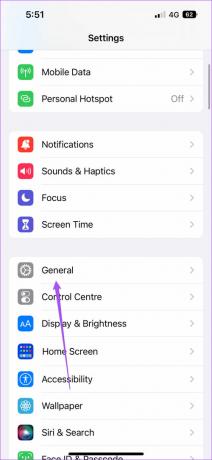
Krok 3: Klepnite na Aktualizácia softvéru.

Krok 4: Ak je k dispozícii aktualizácia, stiahnite si ju a nainštalujte.
Krok 5: Keď váš iPhone nainštaluje najnovšiu verziu systému iOS, otvorte aplikáciu Poznámky a skontrolujte, či sa problém vyriešil.

Majte svoje poznámky na jednom mieste
Ak ste nedávno prešli z Androidu na iPhone, používanie aplikácie Poznámky pre Google Keep je skvelý spôsob, ako získať prístup a zapisovať si svoje myšlienky na jednom mieste. Poznámky môžete uzamknúť pomocou Face ID na vašom iPhone. A ak funkcia nefunguje, navrhli sme niekoľko riešení na opravu Face ID nefunguje v aplikácii Poznámky na iPhone.
Posledná aktualizácia 9. septembra 2022
Vyššie uvedený článok môže obsahovať pridružené odkazy, ktoré pomáhajú podporovať Guiding Tech. Nemá to však vplyv na našu redakčnú integritu. Obsah zostáva nezaujatý a autentický.

Napísané
Paurush fušuje okolo iOS a Mac, zatiaľ čo jeho blízke stretnutia s Androidom a Windowsom. Predtým, ako sa stal spisovateľom, produkoval videá pre značky ako Mr. Phone a Digit a krátko pracoval ako copywriter. Vo voľnom čase uspokojuje svoju zvedavosť na streamovacie platformy a zariadenia ako Apple TV a Google TV. Cez víkendy je kinofilom na plný úväzok, ktorý sa snaží zredukovať svoj nekonečný zoznam sledovaných osôb a často ho predlžuje.